Bien sûr, peut-être que vous êtes d'accord avec un cas simple, un processeur modeste et globalement un "bon" PC. Mais construire un ordinateur de jeu, c'est beaucoup plus que d'avoir l'air cool. Il s'agit de pouvoir - pur et simple. Cela peut vous donner un avantage et vous aider à gagner!
"Mais quelles parties sont vraiment les plus vitales pour le joueur?", Vous vous demandez peut-être. Lisez l'article ci-dessous pour quelques conseils utiles pour la construction d'un PC de jeu - quel que soit votre budget!
Première partie de deux:
Sélection des composants
-
 1 Déterminez quel processeur (CPU) vous souhaitez utiliser pour votre système. Il pourrait être plus avantageux de trouver des points de référence et de les comparer aux prix actuels. Lors de l'achat, certaines personnes recommandent une règle générale selon laquelle le seconde Le meilleur processeur (ou carte mère, carte vidéo, etc.) est souvent le meilleur en termes de coût / performance, bien que ce ne soit pas une règle stricte. Pour une comparaison plus objective, recherchez des tests de performances pour le processeur, tels que la liste des processeurs haut de gamme de PassMark, et triez-les en fonction des "performances de prix".
1 Déterminez quel processeur (CPU) vous souhaitez utiliser pour votre système. Il pourrait être plus avantageux de trouver des points de référence et de les comparer aux prix actuels. Lors de l'achat, certaines personnes recommandent une règle générale selon laquelle le seconde Le meilleur processeur (ou carte mère, carte vidéo, etc.) est souvent le meilleur en termes de coût / performance, bien que ce ne soit pas une règle stricte. Pour une comparaison plus objective, recherchez des tests de performances pour le processeur, tels que la liste des processeurs haut de gamme de PassMark, et triez-les en fonction des "performances de prix". - Intel est généralement meilleur pour les applications mono-thread (principalement pour les jeux), mais AMD est meilleur avec les applications multithread (comme travailler et avoir plusieurs tâches).
-
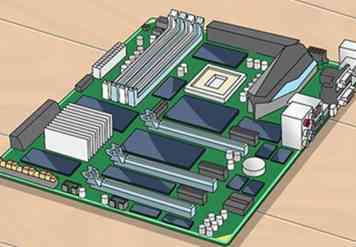 2 Trouvez une carte mère qui prend en charge votre processeur. Notez le socket du processeur (ex: LGA 1150, LGA 1151 ou AM3 +), le type de module de mémoire (ex: 240 broches) et la fréquence de la RAM (ex: 1066 MHz) dans le choix d'une carte mère. Les sockets de processeur ne sont compatibles qu'avec des processeurs particuliers. Certaines cartes mères sont livrées avec des fonctionnalités telles que HDMI, alors recherchez une carte mère dotée de ces fonctionnalités si vous le souhaitez. Il existe différents types de cartes mères: Mini ITX, Micro ATX, ATX.
2 Trouvez une carte mère qui prend en charge votre processeur. Notez le socket du processeur (ex: LGA 1150, LGA 1151 ou AM3 +), le type de module de mémoire (ex: 240 broches) et la fréquence de la RAM (ex: 1066 MHz) dans le choix d'une carte mère. Les sockets de processeur ne sont compatibles qu'avec des processeurs particuliers. Certaines cartes mères sont livrées avec des fonctionnalités telles que HDMI, alors recherchez une carte mère dotée de ces fonctionnalités si vous le souhaitez. Il existe différents types de cartes mères: Mini ITX, Micro ATX, ATX. - Attention à la haute fréquence RAM. Bien qu'il puisse sembler à première vue qu'une partie d'ordinateur qui fonctionne plus ou moins vite doit certainement être meilleure, ce n'est pas toujours le cas. Les avantages de la RAM haute fréquence sont incohérents et il est connu pour avoir un taux de défaillance élevé.[1]
- Vous devez noter le nombre de broches de votre module de mémoire uniquement en raison de la manière dont il se connectera à votre carte mère. Plus de broches ne signifie pas une meilleure performance. On peut en dire autant du socket du processeur: différents types n'indiquent pas nécessairement les performances.
- Utilisez un site tel que PCPartPicker pour vérifier les erreurs de compatibilité.
-
 3 Obtenez suffisamment de RAM pour répondre à vos besoins. Avoir plus de RAM, ou mémoire de bureau, offrira une performance plus douce et des temps de chargement plus courts. Choisissez une mémoire qui est dans les limites de votre budget auprès d'un fabricant connu tel que Corsair, Kingston, etc. Il existe de nombreux fabricants de mémoires, mais quelques-uns en font des mémoires de qualité.
3 Obtenez suffisamment de RAM pour répondre à vos besoins. Avoir plus de RAM, ou mémoire de bureau, offrira une performance plus douce et des temps de chargement plus courts. Choisissez une mémoire qui est dans les limites de votre budget auprès d'un fabricant connu tel que Corsair, Kingston, etc. Il existe de nombreux fabricants de mémoires, mais quelques-uns en font des mémoires de qualité. - Vous voudrez choisir la vitesse d'horloge la plus élevée (la note en MHz) et les fréquences les plus basses possibles (affichées en # - # - # - #) - les performances de votre mémoire en dépendent grandement.
- Vous voudrez acheter suffisamment de mémoire pour exécuter vos applications. Sachez que si vos jeux peuvent dire que 2 Go sont suffisants, cela signifie qu’il suffit de lancer le jeu à fond. Si vous voulez que les jeux se déroulent correctement, vous devez généralement dépasser les exigences. Dans le même temps, plus de RAM ne signifie pas toujours une meilleure performance. Cela dépend vraiment des types de programmes que vous souhaitez exécuter, tels que les programmes de rendu et le nombre de programmes exécutés simultanément. Par exemple, si vous utilisez uniquement des programmes tels que Roblox, vous n’aurez pas besoin de plus de 4 Go pour fonctionner correctement. Mais si vous jouez les nouveaux titres triple A, essayez d’obtenir au moins 16 Go de RAM pour qu’elle fonctionne correctement.
- Les processeurs et systèmes d'exploitation 32 bits ne peuvent prendre en charge que 3,5 à 4 Go de RAM; Les processeurs et systèmes d'exploitation 64 bits peuvent prendre en charge beaucoup plus, jusqu'à plusieurs téraoctets en théorie. La limite pratique à la quantité de mémoire vive que vous pouvez installer dépend du nombre d'emplacements DRAM de votre carte mère (la plupart sont dotés de 2 ou 4) et de la capacité maximale des modules DRAM disponibles. Les spécifications du chipset sur la carte mère peuvent également indiquer une limite, par exemple 32 Go ou 64 Go.
- Étant donné que les gros modules DRAM sont chers, la question la plus importante à poser est la suivante: "Combien de DRAM mes programmes peuvent-ils réellement utiliser?" Très peu de programmes d’application grand public peuvent réellement utiliser plus de 1 ou 2 Go de DRAM, même si vous en avez plus que celui installé.
- Une bonne stratégie pour déterminer votre utilisation de la mémoire vive consiste à démarrer avec une quantité moindre, par exemple 8 Go de RAM, et à effectuer les mises à niveau nécessaires. Vous pouvez toujours utiliser le gestionnaire de tâches pour voir la quantité de RAM utilisée par chaque programme. Rappelez-vous que la RAM supplémentaire crée une quantité importante de chaleur supplémentaire et entraînera une consommation d'énergie accrue.
- Si vous créez un système 64 bits, vérifiez le prix des modules DRAM requis par votre carte mère, en 4 Go, 8 Go et 16 Go. Si les modules de 8 Go sont les moins chers par GBB, achetez-en un au départ. Pour un système de jeu, vous devez rechercher les spécifications des jeux que vous allez installer et voir la quantité de DRAM que ces jeux peuvent réellement utiliser, puis acheter la taille supérieure. Par exemple, si un jeu dit qu'il veut 4 Go de DRAM, achetez une seule DRAM de 8 Go. Sur une carte mère à 2 emplacements, vous disposez de suffisamment de mémoire pour les applications que vous utilisez actuellement, avec de la place pour les futurs jeux plus performants. Et, si vous avez besoin de plus d’informations, cela vous laisse un second créneau pour une extension future. sur une carte à 4 emplacements, 3 emplacements sont encore ouverts pour une future extension. À la fin de l'année 2015, les modules de mémoire vive DDR3 de 8 Go ne représentaient que quelques dollars de plus que les modules de 4 Go. Il n'y avait donc aucune raison d'acheter une mémoire DRAM inférieure à 8 Go.
-
 4 Choisissez une carte vidéo. C'est peut-être l'une des décisions les plus importantes mais les plus difficiles à prendre car il y a tellement de cartes vidéo sur le marché. Parce qu'il y en a tellement, la meilleure façon de trouver votre carte est de chercher des avis sur des cartes dans les limites de votre budget. Utilisez des sites Web d'évaluation tels que Tom's Hardware pour comparer les performances entre les cartes vidéo.
4 Choisissez une carte vidéo. C'est peut-être l'une des décisions les plus importantes mais les plus difficiles à prendre car il y a tellement de cartes vidéo sur le marché. Parce qu'il y en a tellement, la meilleure façon de trouver votre carte est de chercher des avis sur des cartes dans les limites de votre budget. Utilisez des sites Web d'évaluation tels que Tom's Hardware pour comparer les performances entre les cartes vidéo. - Il y a eu une certaine confusion sur les cartes NVIDIA, recommandées par les joueurs. Un nombre plus élevé dans le nom de la carte ne signifie pas que c'est mieux. Le premier nombre est la série de cartes, tandis que le deuxième et parfois le troisième indiquent le niveau de performance.
- Si vous voulez vraiment faire tourner le jeu et que vous avez une carte mère capable de le supporter, procurez-vous 2 cartes identiques auprès du même fabricant et exécutez-les en mode SLI (Nvidia) ou Crossfire (AMD). C'est généralement une mauvaise idée, à moins que vous ayez déjà une carte haut de gamme, car il est moins coûteux et plus efficace d'obtenir une meilleure carte graphique. Cependant, dans certains cas, il peut être moins coûteux d'obtenir 2 GTX 660 et de les exécuter en mode SLI.
-
 5 Choisissez le stockage de votre disque dur. Les jeux, l'audio et les vidéos ont besoin de beaucoup d'espace pour stocker les fichiers volumineux associés à des médias tels que ceux-ci. Lisez les critiques sur les disques durs et choisissez le meilleur pour le prix.
5 Choisissez le stockage de votre disque dur. Les jeux, l'audio et les vidéos ont besoin de beaucoup d'espace pour stocker les fichiers volumineux associés à des médias tels que ceux-ci. Lisez les critiques sur les disques durs et choisissez le meilleur pour le prix. - Les disques durs plus rapides n'affecteront que les temps de chargement des jeux, et même pas beaucoup. Concentrez-vous principalement sur le fait de disposer de suffisamment d'espace de stockage et de ne pas donner la priorité à la vitesse du disque dur.
- Les cartes SATA sont actuellement le meilleur choix car leurs petits câbles permettent une meilleure circulation de l'air et des vitesses de transfert supérieures aux anciens câbles PATA. Regardez dans SATA 3, SATA 6… plus la vitesse est élevée.
- Avoir un SSD (Solid State Drive) influe énormément sur les performances du jeu. Ils ont des temps de lecture et d'écriture beaucoup plus rapides, ce qui permet des temps de lancement et des performances beaucoup plus rapides. Cependant, comme ces périphériques de stockage sont coûteux, il est judicieux d’avoir à la fois un disque dur et un disque SSD. Gardez tous vos jeux et si vous avez suffisamment de place, votre système d'exploitation sur votre SSD et tout le reste sur votre disque dur.
-
 6 Choisissez un bloc d'alimentation. Vérifiez l’alimentation de l’alimentation. Les alimentations sont fournies avec des connecteurs à 20 ou 24 broches. Obtenez le même nombre de broches que votre carte mère pour pouvoir se connecter. Assurez-vous qu'il répond à toutes les exigences d'alimentation recommandées pour vos pièces, telles que la carte graphique.
6 Choisissez un bloc d'alimentation. Vérifiez l’alimentation de l’alimentation. Les alimentations sont fournies avec des connecteurs à 20 ou 24 broches. Obtenez le même nombre de broches que votre carte mère pour pouvoir se connecter. Assurez-vous qu'il répond à toutes les exigences d'alimentation recommandées pour vos pièces, telles que la carte graphique. - Il est important de se rappeler que la plupart des blocs d'alimentation fournis avec des boîtiers sont de mauvaise qualité. Pensez à le remplacer par un autre plus puissant et plus efficace dès que possible.
- 450 watts est le minimum à prévoir pour les ordinateurs modernes. Des composants plus puissants tels que les cartes vidéo haut de gamme peuvent nécessiter 500 watts ou plus.
- Il existe différentes normes. 80+ Bronze, 80+ Silver, 80+ Gold, 80+ Platinum. La différence est l'efficacité énergétique et la stabilité, le platine est plus efficace que le bronze.
-
 7 Achetez un cas. Ne négligez jamais l'importance de votre cas. Après tout, il héberge toutes les pièces coûteuses qui font tourner votre ordinateur. Ici, vous voudrez vous concentrer sur le refroidissement.
7 Achetez un cas. Ne négligez jamais l'importance de votre cas. Après tout, il héberge toutes les pièces coûteuses qui font tourner votre ordinateur. Ici, vous voudrez vous concentrer sur le refroidissement. - Certains cas utilisent 80 mm, d'autres utilisent des ventilateurs de 120 mm et d'autres sont conçus pour les deux. Les ventilateurs sont de toutes tailles. En règle générale, les gros ventilateurs produisent moins de bruit et insufflent plus d’air dans votre boîtier. Des composants plus puissants nécessiteront plus de refroidissement, alors réfléchissez à quel cas acheter.
- Si possible, vous voudrez avoir la même pression dans votre cas. Habituellement, vous voudrez faire sauter les ventilateurs arrière, les ventilateurs avant s’enfonceront, les ventilateurs supérieurs s’éteindront, les ventilateurs inférieurs seront aspirés, les ventilateurs latéraux seront aspirés.
- Un boîtier central est standard, mais un boîtier complet peut être nécessaire si vous disposez d’un grand nombre de périphériques, tels que des lecteurs de CD-ROM et des disques durs.
-
 8 Choisissez un système d'exploitation. Avec tous les composants ci-dessus achetés, vous voudrez un système d'exploitation qui puisse utiliser le système que vous avez assemblé. Une fois installé, vérifiez en ligne les mises à jour des pilotes.
8 Choisissez un système d'exploitation. Avec tous les composants ci-dessus achetés, vous voudrez un système d'exploitation qui puisse utiliser le système que vous avez assemblé. Une fois installé, vérifiez en ligne les mises à jour des pilotes. - Windows a tendance à être le meilleur système d’exploitation pour les jeux, bien que vous souhaitiez au départ choisir une version plus récente de Windows comme 10 ou 8.1, car celles-ci améliorent les performances.
- Les systèmes d'exploitation basés sur Linux sont en croissance et peuvent avoir un support limité. La plupart des distributions sont gratuites et légères, et constituent une excellente option si vous possédez une version Linux disponible sur un ordinateur bas de gamme ou sur les jeux auxquels vous souhaitez jouer. De nombreux jeux Windows sont même parfaitement jouables avec Wine (certains jeux peuvent avoir des performances réduites ou des bogues lorsqu’ils sont exécutés sous Wine).
-
 9 Envisagez de faire une glacière autonome. En général, avec les ordinateurs haut de gamme, les ventilateurs de boîtier ne le coupent pas. Généralement, le refroidissement par liquide est le meilleur.
9 Envisagez de faire une glacière autonome. En général, avec les ordinateurs haut de gamme, les ventilateurs de boîtier ne le coupent pas. Généralement, le refroidissement par liquide est le meilleur.
Deuxième partie de deux:
Compléter et utiliser votre système
-
 1 Retirez la statique de vos mains. C'est très important. Vous ne voulez pas endommager votre CPU. Vous pouvez supprimer la statique en touchant simplement le boîtier de votre ordinateur ou en obtenant des éléments tels que des tampons antistatiques ou des «montres» antistatiques pour une plus grande tranquillité d'esprit.
1 Retirez la statique de vos mains. C'est très important. Vous ne voulez pas endommager votre CPU. Vous pouvez supprimer la statique en touchant simplement le boîtier de votre ordinateur ou en obtenant des éléments tels que des tampons antistatiques ou des «montres» antistatiques pour une plus grande tranquillité d'esprit. -
 2 Assurez-vous de bien assembler toutes les pièces dans le boîtier. Assembler un ordinateur est plus complexe qu'il n'y paraît. Assurez-vous de le faire correctement ou il ne fonctionnera pas.
2 Assurez-vous de bien assembler toutes les pièces dans le boîtier. Assembler un ordinateur est plus complexe qu'il n'y paraît. Assurez-vous de le faire correctement ou il ne fonctionnera pas. -
 3 Connectez votre ordinateur à un téléviseur haute définition. Un PC de jeu de haute qualité sera généralement plus puissant qu'une console de jeu. Vous apprécierez peut-être de connecter votre PC à votre téléviseur haute définition pour profiter au maximum de votre écran grâce aux performances puissantes de votre PC. Dans le même temps, de nombreux joueurs sur PC préfèrent un moniteur sur un écran de télévision. De nombreuses entreprises proposent des moniteurs tels que BenQ ou ASUS. Une bonne résolution standard est 1920x1080 ou pour les ordinateurs haut de gamme, les écrans 4K. Rappelez-vous que certains connecteurs prennent en charge des résolutions plus élevées que d’autres.
3 Connectez votre ordinateur à un téléviseur haute définition. Un PC de jeu de haute qualité sera généralement plus puissant qu'une console de jeu. Vous apprécierez peut-être de connecter votre PC à votre téléviseur haute définition pour profiter au maximum de votre écran grâce aux performances puissantes de votre PC. Dans le même temps, de nombreux joueurs sur PC préfèrent un moniteur sur un écran de télévision. De nombreuses entreprises proposent des moniteurs tels que BenQ ou ASUS. Une bonne résolution standard est 1920x1080 ou pour les ordinateurs haut de gamme, les écrans 4K. Rappelez-vous que certains connecteurs prennent en charge des résolutions plus élevées que d’autres. -
 4 Connectez votre contrôleur de jeu de console à votre ordinateur si vous préférez ces contrôles. Les commandes de jeu sur PC peuvent être difficiles à apprendre et à utiliser pour les personnes plus familiarisées avec les jeux sur consoles. Cependant, vous pouvez facilement connecter un contrôleur de console à un PC et jouer à votre jeu normalement.
4 Connectez votre contrôleur de jeu de console à votre ordinateur si vous préférez ces contrôles. Les commandes de jeu sur PC peuvent être difficiles à apprendre et à utiliser pour les personnes plus familiarisées avec les jeux sur consoles. Cependant, vous pouvez facilement connecter un contrôleur de console à un PC et jouer à votre jeu normalement.
Facebook
Twitter
Google+
 Minotauromaquia
Minotauromaquia
 1 Déterminez quel processeur (CPU) vous souhaitez utiliser pour votre système. Il pourrait être plus avantageux de trouver des points de référence et de les comparer aux prix actuels. Lors de l'achat, certaines personnes recommandent une règle générale selon laquelle le seconde Le meilleur processeur (ou carte mère, carte vidéo, etc.) est souvent le meilleur en termes de coût / performance, bien que ce ne soit pas une règle stricte. Pour une comparaison plus objective, recherchez des tests de performances pour le processeur, tels que la liste des processeurs haut de gamme de PassMark, et triez-les en fonction des "performances de prix".
1 Déterminez quel processeur (CPU) vous souhaitez utiliser pour votre système. Il pourrait être plus avantageux de trouver des points de référence et de les comparer aux prix actuels. Lors de l'achat, certaines personnes recommandent une règle générale selon laquelle le seconde Le meilleur processeur (ou carte mère, carte vidéo, etc.) est souvent le meilleur en termes de coût / performance, bien que ce ne soit pas une règle stricte. Pour une comparaison plus objective, recherchez des tests de performances pour le processeur, tels que la liste des processeurs haut de gamme de PassMark, et triez-les en fonction des "performances de prix". 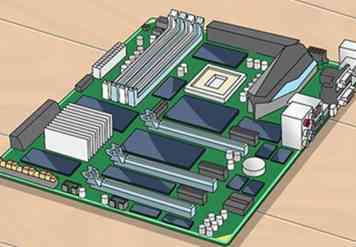 2 Trouvez une carte mère qui prend en charge votre processeur. Notez le socket du processeur (ex: LGA 1150, LGA 1151 ou AM3 +), le type de module de mémoire (ex: 240 broches) et la fréquence de la RAM (ex: 1066 MHz) dans le choix d'une carte mère. Les sockets de processeur ne sont compatibles qu'avec des processeurs particuliers. Certaines cartes mères sont livrées avec des fonctionnalités telles que HDMI, alors recherchez une carte mère dotée de ces fonctionnalités si vous le souhaitez. Il existe différents types de cartes mères: Mini ITX, Micro ATX, ATX.
2 Trouvez une carte mère qui prend en charge votre processeur. Notez le socket du processeur (ex: LGA 1150, LGA 1151 ou AM3 +), le type de module de mémoire (ex: 240 broches) et la fréquence de la RAM (ex: 1066 MHz) dans le choix d'une carte mère. Les sockets de processeur ne sont compatibles qu'avec des processeurs particuliers. Certaines cartes mères sont livrées avec des fonctionnalités telles que HDMI, alors recherchez une carte mère dotée de ces fonctionnalités si vous le souhaitez. Il existe différents types de cartes mères: Mini ITX, Micro ATX, ATX.  3 Obtenez suffisamment de RAM pour répondre à vos besoins. Avoir plus de RAM, ou mémoire de bureau, offrira une performance plus douce et des temps de chargement plus courts. Choisissez une mémoire qui est dans les limites de votre budget auprès d'un fabricant connu tel que Corsair, Kingston, etc. Il existe de nombreux fabricants de mémoires, mais quelques-uns en font des mémoires de qualité.
3 Obtenez suffisamment de RAM pour répondre à vos besoins. Avoir plus de RAM, ou mémoire de bureau, offrira une performance plus douce et des temps de chargement plus courts. Choisissez une mémoire qui est dans les limites de votre budget auprès d'un fabricant connu tel que Corsair, Kingston, etc. Il existe de nombreux fabricants de mémoires, mais quelques-uns en font des mémoires de qualité.  4 Choisissez une carte vidéo. C'est peut-être l'une des décisions les plus importantes mais les plus difficiles à prendre car il y a tellement de cartes vidéo sur le marché. Parce qu'il y en a tellement, la meilleure façon de trouver votre carte est de chercher des avis sur des cartes dans les limites de votre budget. Utilisez des sites Web d'évaluation tels que Tom's Hardware pour comparer les performances entre les cartes vidéo.
4 Choisissez une carte vidéo. C'est peut-être l'une des décisions les plus importantes mais les plus difficiles à prendre car il y a tellement de cartes vidéo sur le marché. Parce qu'il y en a tellement, la meilleure façon de trouver votre carte est de chercher des avis sur des cartes dans les limites de votre budget. Utilisez des sites Web d'évaluation tels que Tom's Hardware pour comparer les performances entre les cartes vidéo.  5 Choisissez le stockage de votre disque dur. Les jeux, l'audio et les vidéos ont besoin de beaucoup d'espace pour stocker les fichiers volumineux associés à des médias tels que ceux-ci. Lisez les critiques sur les disques durs et choisissez le meilleur pour le prix.
5 Choisissez le stockage de votre disque dur. Les jeux, l'audio et les vidéos ont besoin de beaucoup d'espace pour stocker les fichiers volumineux associés à des médias tels que ceux-ci. Lisez les critiques sur les disques durs et choisissez le meilleur pour le prix.  6 Choisissez un bloc d'alimentation. Vérifiez l’alimentation de l’alimentation. Les alimentations sont fournies avec des connecteurs à 20 ou 24 broches. Obtenez le même nombre de broches que votre carte mère pour pouvoir se connecter. Assurez-vous qu'il répond à toutes les exigences d'alimentation recommandées pour vos pièces, telles que la carte graphique.
6 Choisissez un bloc d'alimentation. Vérifiez l’alimentation de l’alimentation. Les alimentations sont fournies avec des connecteurs à 20 ou 24 broches. Obtenez le même nombre de broches que votre carte mère pour pouvoir se connecter. Assurez-vous qu'il répond à toutes les exigences d'alimentation recommandées pour vos pièces, telles que la carte graphique.  7 Achetez un cas. Ne négligez jamais l'importance de votre cas. Après tout, il héberge toutes les pièces coûteuses qui font tourner votre ordinateur. Ici, vous voudrez vous concentrer sur le refroidissement.
7 Achetez un cas. Ne négligez jamais l'importance de votre cas. Après tout, il héberge toutes les pièces coûteuses qui font tourner votre ordinateur. Ici, vous voudrez vous concentrer sur le refroidissement.  8 Choisissez un système d'exploitation. Avec tous les composants ci-dessus achetés, vous voudrez un système d'exploitation qui puisse utiliser le système que vous avez assemblé. Une fois installé, vérifiez en ligne les mises à jour des pilotes.
8 Choisissez un système d'exploitation. Avec tous les composants ci-dessus achetés, vous voudrez un système d'exploitation qui puisse utiliser le système que vous avez assemblé. Une fois installé, vérifiez en ligne les mises à jour des pilotes.  9 Envisagez de faire une glacière autonome. En général, avec les ordinateurs haut de gamme, les ventilateurs de boîtier ne le coupent pas. Généralement, le refroidissement par liquide est le meilleur.
9 Envisagez de faire une glacière autonome. En général, avec les ordinateurs haut de gamme, les ventilateurs de boîtier ne le coupent pas. Généralement, le refroidissement par liquide est le meilleur.  1 Retirez la statique de vos mains. C'est très important. Vous ne voulez pas endommager votre CPU. Vous pouvez supprimer la statique en touchant simplement le boîtier de votre ordinateur ou en obtenant des éléments tels que des tampons antistatiques ou des «montres» antistatiques pour une plus grande tranquillité d'esprit.
1 Retirez la statique de vos mains. C'est très important. Vous ne voulez pas endommager votre CPU. Vous pouvez supprimer la statique en touchant simplement le boîtier de votre ordinateur ou en obtenant des éléments tels que des tampons antistatiques ou des «montres» antistatiques pour une plus grande tranquillité d'esprit.  2 Assurez-vous de bien assembler toutes les pièces dans le boîtier. Assembler un ordinateur est plus complexe qu'il n'y paraît. Assurez-vous de le faire correctement ou il ne fonctionnera pas.
2 Assurez-vous de bien assembler toutes les pièces dans le boîtier. Assembler un ordinateur est plus complexe qu'il n'y paraît. Assurez-vous de le faire correctement ou il ne fonctionnera pas.  3 Connectez votre ordinateur à un téléviseur haute définition. Un PC de jeu de haute qualité sera généralement plus puissant qu'une console de jeu. Vous apprécierez peut-être de connecter votre PC à votre téléviseur haute définition pour profiter au maximum de votre écran grâce aux performances puissantes de votre PC. Dans le même temps, de nombreux joueurs sur PC préfèrent un moniteur sur un écran de télévision. De nombreuses entreprises proposent des moniteurs tels que BenQ ou ASUS. Une bonne résolution standard est 1920x1080 ou pour les ordinateurs haut de gamme, les écrans 4K. Rappelez-vous que certains connecteurs prennent en charge des résolutions plus élevées que d’autres.
3 Connectez votre ordinateur à un téléviseur haute définition. Un PC de jeu de haute qualité sera généralement plus puissant qu'une console de jeu. Vous apprécierez peut-être de connecter votre PC à votre téléviseur haute définition pour profiter au maximum de votre écran grâce aux performances puissantes de votre PC. Dans le même temps, de nombreux joueurs sur PC préfèrent un moniteur sur un écran de télévision. De nombreuses entreprises proposent des moniteurs tels que BenQ ou ASUS. Une bonne résolution standard est 1920x1080 ou pour les ordinateurs haut de gamme, les écrans 4K. Rappelez-vous que certains connecteurs prennent en charge des résolutions plus élevées que d’autres.  4 Connectez votre contrôleur de jeu de console à votre ordinateur si vous préférez ces contrôles. Les commandes de jeu sur PC peuvent être difficiles à apprendre et à utiliser pour les personnes plus familiarisées avec les jeux sur consoles. Cependant, vous pouvez facilement connecter un contrôleur de console à un PC et jouer à votre jeu normalement.
4 Connectez votre contrôleur de jeu de console à votre ordinateur si vous préférez ces contrôles. Les commandes de jeu sur PC peuvent être difficiles à apprendre et à utiliser pour les personnes plus familiarisées avec les jeux sur consoles. Cependant, vous pouvez facilement connecter un contrôleur de console à un PC et jouer à votre jeu normalement.